Slik konfigurerer du Android Ansiktsgjenkjenning
Å vite hvordan du konfigurerer Android-ansiktsgjenkjenning på telefonen eller nettbrettet lar deg låse opp enheten raskere samtidig som du beskytter den mot nysgjerrige øyne. Det er også trinn du kan ta for å forbedre nøyaktigheten av Google Trusted Face.
Instruksjonene i denne artikkelen gjelder for telefoner og nettbrett som kjører Android Lollipop 5.0 eller nyere, men noen trinn kan variere litt avhengig av enhetens modell.
Slik låser du opp en Android-enhet med ansiktsgjenkjenning
For å sette opp Smart Lock slik at du kan låse opp enheten med ansiktsgjenkjenning:
Naviger til enhetens Innstillinger Meny.
-
Trykk på Sikkerhet (eller Sikkerhet og plassering i noen versjoner av Android).

-
Trykk på Smart Lock.

Før du kan aktivere Smart Lock, må du først sette opp Skjermlås. Trykk på Skjerm lås i Sikkerhetsinnstillingene og velg et passord, en PIN-kode eller et mønster.
Skriv inn passord, PIN-kode eller mønster.
-
Trykk på Pålitelig ansikt.

-
Trykk på Sett opp. Trykk deretter på Neste på følgende skjermbilde.

-
Hold enheten foran deg og plasser den slik at hele ansiktet ditt er innenfor den stiplede sirkelen, og hold deretter enheten i ro mens de hvite prikkene blir grønne.

Hvis kameraet ditt sliter med å oppdage ansiktet ditt, søk etter bedre innendørs lysforhold.
-
Trykk på Neste, og Ferdig.

-
Neste gang enheten låses, legger du merke til silhuettikonet nederst på midten av skjermen. Dette indikerer at kameraet ditt søker etter et ansikt. Hvis den gjenkjenner deg, vil ikonet bli en åpen hengelås. Sveip den for å låse opp enheten.
Hvis kameraet ikke gjenkjenner deg, vil du se en låst hengelås, og du må bruke en annen autentiseringsmetode for å låse opp enheten. Det samme gjelder hvis du trykker på skjermen før ansiktet ditt blir oppdaget. Hvis du slår av enheten, eller den forblir låst i mer enn fire timer, vil Smart Lock også bli deaktivert.
Hvordan forbedre Android-ansiktsgjenkjenning
Funksjoner som ansiktshår, briller og piercinger kan forvirre ansiktsidentifikatorer. Belysning kan også påvirke hvordan enheten din oppfatter deg. Etter å ha konfigurert Smart Lock, kan du like godt optimalisere enhetens ansiktsgjenkjenningsfunksjoner:
-
Gå tilbake til Innstillinger > Sikkerhet > Smart Lock.

-
Trykk på Pålitelig ansikt.

-
Trykk på Forbedre ansiktsmatching.
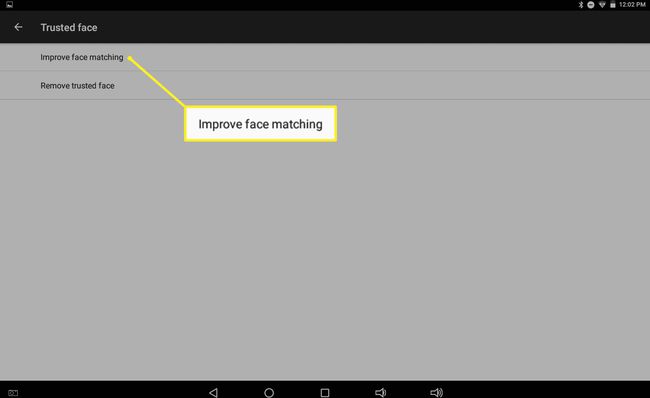
-
Følg instruksjonene på skjermen.
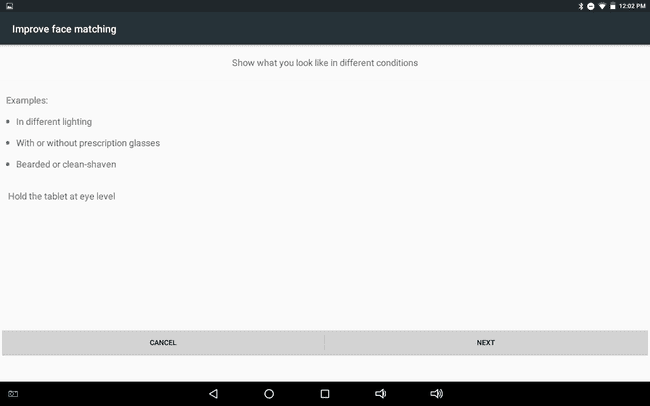
Endre utseendet ditt på en subtil måte, eller bare finn andre lysforhold, og ta et nytt bilde.
Du kan gjenta denne prosessen for å hjelpe enheten din bedre å gjenkjenne deg og låse opp raskere.
Slik deaktiverer du klarert ansikt
For å deaktivere klarert ansikt, naviger til Innstillinger > Sikkerhet > Smart Lock > Klarert ansikt og trykk Fjern pålitelig ansikt.

Hvor pålitelig er Trusted Face?
Mens iPhone X skryter av den mektige Apple Face ID funksjonen bruker Android den mindre pålitelige Trusted Face-teknologien. Ansiktsgjenkjenningssystemer er avhengige av forskjellige metoder som termisk bildebehandling, 3D-ansiktskartlegging og hudoverflateteksturanalyse for å identifisere karakteristiske ansiktstrekk. Selv om ansiktsgjenkjenningssystemer av og til ikke klarer å gjenkjenne noen, feilidentifiserer de en person svært sjelden.
Når det er sagt, kan Trusted Face bli lurt hvis noen holder et bilde av deg foran enhetens kamera. Apple har iverksatt tiltak for å forhindre slike løsninger, men ingen teknologi for ansiktsgjenkjenning kan skille mellom eneggede tvillinger. Av disse grunnene kan aktivering av Smart Lock faktisk gjøre enheten din mindre sikker.
På Android-enheter er fingeravtrykk og stemmegjenkjenning sikrere alternativer for låsing og opplåsing. Likevel kan alle som kjenner passordet, PIN-koden eller mønsteret ditt fortsatt få tilgang til enheten din selv om du har disse ekstra funksjonene aktivert. Smart Lock er egentlig mer en bekvemmelighet enn en sikkerhetsfunksjon, men den kan komme godt med når du trenger å få tilgang til telefonen din raskt. Hvis du er bekymret for personvernet ditt, bør du vurdere å laste ned noen sikkerhetsapper for Android.
Flere Android Face Identifier-apper
Ansiktsgjenkjenningsteknologi har flere bruksområder enn å låse opp enheten din. For eksempel bruker noen politimyndigheter nå en app kalt FaceFirst for å identifisere kriminelle mistenkte. Annen apper for ansiktsgjenkjenning som iObit Applock og FaceLock forbedrer de innebygde egenskapene til Trusted face.
Android-nettbrett og -telefoner med ansiktsgjenkjenning
I dag har de fleste smarttelefoner noen funksjoner for ansiktsgjenkjenning. På toppen av Trusted face kommer noen Android-telefoner med innebygde systemer som forbedrer ansiktsgjenkjenningsfunksjonen. Se enhetens dokumentasjon for mer informasjon om hvordan du konfigurerer ansiktslås. Hvis du ønsker å kjøpe en ny enhet med pålitelig ansiktsgjenkjenning, er det beste alternativet en iPhone eller iPad siden iOS er sikrere enn Android alt i alt.
